الإعلانات
من المحتمل أنك على دراية بـ Microsoft OneDrive ، أداة التخزين السحابي للشركة. لكن Microsoft تقدم أيضًا منتجًا يسمى OneDrive for Business. هل هذه الأدوات متشابهة ، وما هي الأغراض؟
هيا نكتشف. سنبحث في ماهية كل من OneDrive و OneDrive for Business ، ثم ننظر في الاختلافات بينهما.
ما هو Microsoft OneDrive؟
إذا كنت قد استخدمت Windows لأي فترة زمنية ، فمن المحتمل أنك على دراية بها OneDrive. هذه خدمة التخزين والمزامنة السحابية الشخصية من Microsoft والتي تتيح لك الوصول إلى ملفاتك من أي جهاز.
كان OneDrive يُعرف في الأصل باسم SkyDrive وتم طرحه للاختبار في عام 2007. في 2013-2014 ، أدت المشاكل القانونية إلى تغيير Microsoft للاسم إلى OneDrive ، والذي توقف منذ ذلك الحين.
أولئك الذين هم على دراية بخدمات المزامنة السحابية الأخرى مثل Dropbox سيفهمون OneDrive جيدًا. بعد تسجيل الدخول إلى OneDrive على جهاز الكمبيوتر الخاص بك ، سترى مجلدًا خاصًا يسمى OneDrive في دليل المستخدم الخاص بك. تتم مزامنة أي شيء تضعه هناك مع خوادم Microsoft.
ثم يمكنك تثبيت تطبيق OneDrive على أجهزة الكمبيوتر والأجهزة المحمولة الأخرى التي تستخدمها. إذا سجلت الدخول بنفس الحساب ، يمكنك الوصول إلى هذه الملفات من أي مكان.
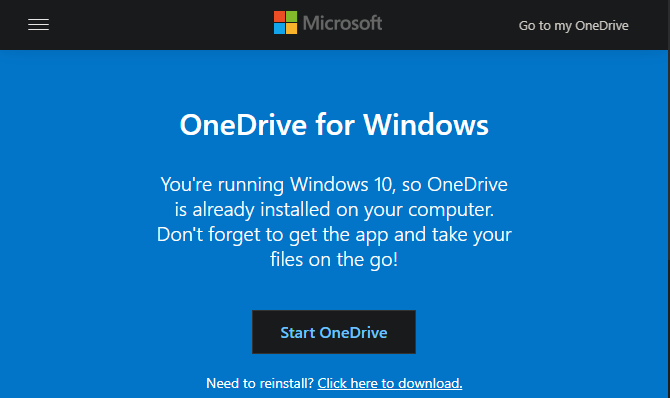
يمكن لأي شخص يقوم بالتسجيل للحصول على حساب Microsoft مجاني الوصول إلى OneDrive ، مع مساحة تخزين مجانية تبلغ 5 جيجابايت. يشمل ذلك أولئك الذين لديهم حسابات بريد إلكتروني @ outlook.com ، ولكنك لا تحتاج إلى عنوان بريد إلكتروني في Outlook للحصول على حساب Microsoft. إذا كان لديك تسجيل دخول إلى Xbox أو Skype أو Office ، فيمكن أن يكون ذلك حساب Microsoft أيضًا.
ما هو OneDrive for Business؟
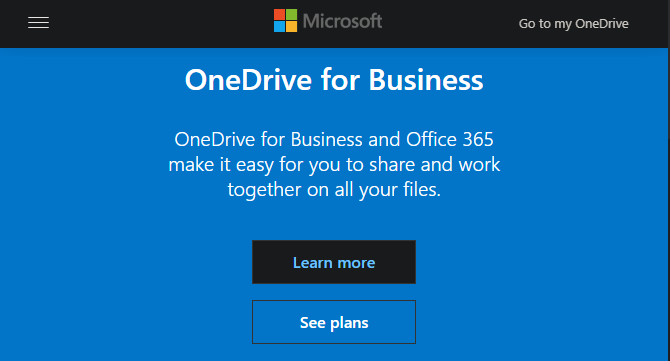
في جوهرها ، OneDrive for Business هي تقريبًا نفس خدمة OneDrive. صفحة النظرة العامة من Microsoft على OneDrive for Business يقول بغض النظر عن الخدمة التي تستخدمها ، "كل ذلك هو OneDrive."
يمنح استخدام الخدمة مع حساب Microsoft شخصي الوصول إلى الإصدار القياسي من OneDrive ، بينما يؤدي تسجيل الدخول باستخدام حساب العمل أو المدرسة إلى OneDrive for Business. بالطبع ، هناك اختلافات في ما تقدمه.
أحد الاختلافات الرئيسية في OneDrive for Business هو أن مسؤولي النظام يقررون مكان استضافة الخدمة. يمكنهم الاحتفاظ بها في سحابة Microsoft ، والتي تشبه إلى حد كبير OneDrive الشخصي. مع هذا الإعداد ، يحصل كل مستخدم على مساحة 1 تيرابايت على الأقل.
ومع ذلك ، يمكن لمستخدمي الأعمال أيضًا استضافة مكتبة OneDrive for Business على خادم SharePoint. وهذا يسمح لهم باستضافة كل شيء على خادمهم الفعلي بدلاً من استخدام سحابة Microsoft. إذا فعلوا ذلك ، يقرر المسؤولون مقدار مساحة التخزين التي يحصل عليها كل مستخدم.
نرى دليلنا إلى Windows Server ما هو Windows Server وكيف يختلف عن Windows؟ما الذي يجعل Windows Server مختلفًا عن الإصدارات العادية من Windows؟ تعرف على المزيد حول Windows Server. اقرأ أكثر لمعرفة المزيد عن نظام التشغيل هذا وكيف تستخدم الشركات الخوادم الفعلية.
عادة ، يمكن للمؤسسات الوصول إلى OneDrive for Business كجزء من خطة Office 365 للشركات. وفقًا للخطة ، قد يكون لديهم OneDrive فقط ، أو كل من OneDrive و SharePoint. يمكن أن يؤثر ذلك على كيفية استخدام الشركات لـ OneDrive for Business.
OneDrive for Business و SharePoint
إذا لم تكن مألوفًا ، نقطة مشاركة عبارة عن منصة تعاون تقدمها Microsoft للاستخدام التجاري. نظرًا لأنه قابل للتخصيص بدرجة كبيرة ، تستخدمه الشركات المختلفة بطرق مختلفة.
ولكن في كثير من الحالات ، يعمل مثل موقع ويب داخلي لشركة يخزن ويدير وينظم المستندات والإجراءات والأخبار والمعرفة المشتركة المماثلة. مقارنة بـ OneDrive ، حيث تكون الملفات خاصة ما لم يشاركها المستخدم ، يسمح SharePoint للشركات بتحديد من يمكنه رؤية الصفحات بالضبط والوصول إلى الملفات.
منذ سنوات ، عرضت Microsoft أداة تسمى Microsoft SharePoint Workspace ، والتي كانت تُعرف سابقًا باسم Microsoft Office Groove. كان هذا تطبيق سطح مكتب سمح لأعضاء الفريق الذين لم يكونوا متصلين بالإنترنت دائمًا أو كان لديهم تصفيات مختلفة للشبكة ، بالتعاون في مستندات SharePoint.
قام بمزامنة ملفات SharePoint من مكتبة الخادم إلى نظامك لإبقائك على اطلاع. عندما كنت تعمل دون اتصال ، ستقوم بتخزين التغييرات مؤقتًا ثم تحديث المكتبة عندما كنت متصلاً بالإنترنت. بدءًا من Office 2013 ، أوقفت Microsoft هذه الأداة ، مع استبدال OneDrive for Business بها.
وبالتالي ، إذا أراد أحد الموظفين مزامنة ملفات الشركة من SharePoint مع أجهزتهم المحلية بهذه الطريقة ، فيجب عليه استخدام OneDrive for Business.
OneDrive for Business بدون SharePoint
على الرغم من هذه الوظيفة ، لا يلزمك استخدام OneDrive for Business مع SharePoint.
على سبيل المثال ، النظر إلى صفحة تسعير Office 365، ال Office 365 Business لا تتضمن الخطة SharePoint ، ولكنها تحتوي على OneDrive. يسمح هذا للشركات باستخدام OneDrive كأداة تخزين ملفات مركزية دون استخدامه لمزامنة بيانات SharePoint.
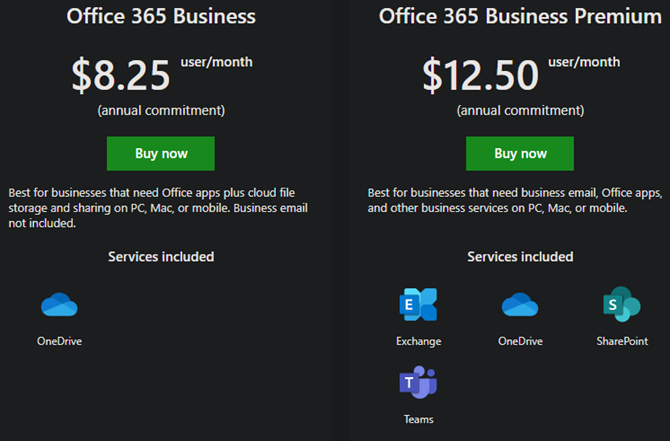
في هذا الاستخدام ، يعمل OneDrive for Business بشكل مشابه لـ Dropbox Business. من المألوف إذا كنت قد استخدمت إصدار المستهلك ، ولكنه يتضمن عناصر تحكم وميزات إضافية للاستخدام التجاري.
على سبيل المثال ، يتيح OneDrive for Business لمسؤولي تكنولوجيا المعلومات تقييد ما يمكن للمستخدمين القيام به. يمكنهم حظر بعض خيارات المشاركة وضبط المزامنة وإلغاء تنشيط حسابات المستخدمين بسهولة عندما يغادر الموظف الشركة.
يتضمن OneDrive for Business أيضًا سياسات احتفاظ متقدمة تتيح للشركات استرداد المستندات حتى بعد حذفها.
بهذه الطريقة ، يعد OneDrive for Business أكثر تقدمًا من إصدار المستهلك ، حتى بدون تكامل SharePoint.
باستخدام OneDrive نفسك
مع كل هذا الحديث عن OneDrive و OneDrive for Business ، قد تشعر بالحيرة بشأن ما يعنيه ذلك بالنسبة لك. لحسن الحظ ، ليس الأمر صعبًا جدًا بالنسبة للمستخدم النهائي.
التحقق من حسابات OneDrive وإضافتها على جهاز الكمبيوتر الخاص بك
إذا كنت تستخدم Windows 10 ، فيمكنك الاطلاع على كيفية إعداد OneDrive ، وإضافة حساب آخر ، من خلال اختصار رمز علبة النظام.
للقيام بذلك ، انقر بزر الماوس الأيمن فوق رمز سحابة OneDrive الأزرق أو الرمادي في الزاوية السفلية اليسرى من الشاشة وانقر الإعدادات. قد تضطر إلى النقر فوق السهم لإظهار المزيد من الرموز. إذا لم يكن OneDrive قيد التشغيل ، فاكتب OneDrive في قائمة ابدأ للعثور عليه وتشغيله.
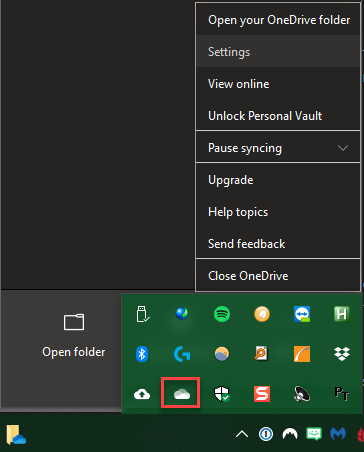
على ال الحساب الصفحة ، سترى الحساب الذي تستخدمه مع OneDrive. إذا كان حسابًا شخصيًا ، فمن المرجح أن يكون لديه عنوان بريد إلكتروني عام مثل gmail أو @ ياهو. دائمًا ما تحتوي حسابات الأنشطة التجارية على نطاق مخصص ، مثل @ acme.com.
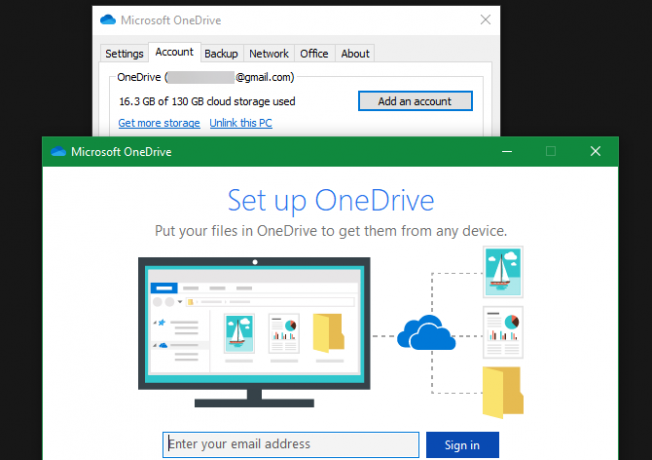
بينما لا يمكنك ربط حسابات OneDrive الشخصية والتجارية ، يمكنك إضافة أكثر من حساب OneDrive إلى جهاز الكمبيوتر الخاص بك. انقر إضافة حساب هنا وتسجيل الدخول باستخدام بيانات اعتماد العمل أو المدرسة لإضافة حساب OneDrive for Business.
بعد القيام بذلك ، سيكون لديك مجلدين OneDrive على جهاز الكمبيوتر الخاص بك. يمكنك بعد ذلك نقل الملفات بينهما إذا لزم الأمر. نرى دليلنا الأساسي لاستخدام OneDrive دليل سريع لـ OneDrive في Windows 10هل يمكن لـ OneDrive استبدال Google Drive أو Dopbox؟ هذا يعتمد. لمساعدتك في اتخاذ القرار ، سنخبرك بكل شيء عن أفضل ميزات OneDrive وكيفية إعدادها. اقرأ أكثر لمزيد من المعلومات.
استخدام OneDrive على الويب
إذا كنت لا ترغب في استخدام تطبيقات سطح المكتب لسبب ما ، يمكنك دائمًا الوصول إليه OneDrive على الويب. ما عليك سوى تسجيل الدخول باستخدام حساب Microsoft الشخصي أو حساب الأعمال ، ثم استخدام مبدل التطبيقات في الزاوية العلوية اليسرى للتبديل إليه OneDrive.
هنا سترى جميع الملفات التي قمت بتخزينها في الخدمة. إذا قمت بتسجيل الدخول إلى حساب عمل يستخدم SharePoint ، فيمكنك التبديل إليه نقطة مشاركة باستخدام نفس الجلاد.
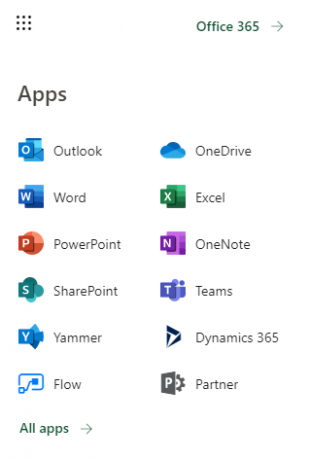
مزامنة ملفات SharePoint مع OneDrive
من المحتمل أن يوجهك مسؤولو تكنولوجيا المعلومات إلى مزامنة مكتبة SharePoint على جهاز الكمبيوتر الخاص بك إذا لزم الأمر. هذا الأمر بسيط مثل التنقل إلى مكتبة SharePoint المعنية والنقر تزامن على شريط القوائم.
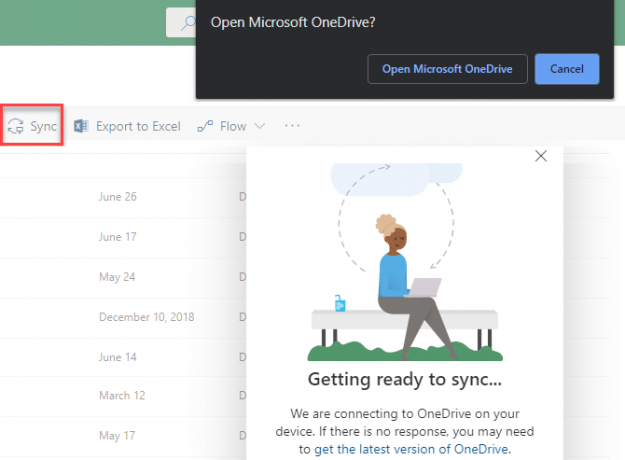
سترى بعد ذلك مطالبة لفتح OneDrive على جهاز الكمبيوتر الخاص بك. إذا قمت بالفعل بتسجيل الدخول إلى OneDrive باستخدام حساب عملك ، فسيبدأ في المزامنة. غير ذلك ، ستحتاج إلى تسجيل الدخول أولاً.
OneDrive و OneDrive للأعمال ، مبسطة
نأمل أن يكون الفرق بين OneDrive الشخصي و OneDrive للأعمال واضحًا الآن. إذا كنت لا تزال غير متأكد ، فإليك ملخصًا موجزًا:
- OneDrive هي خدمة التخزين السحابي من Microsoft والتي يمكن لأي شخص استخدامها لمزامنة الملفات عبر الأجهزة.
- OneDrive for Business هي في الأساس نفس الخدمة ، ولكن لاستخدام الشركة. يتضمن أدوات إدارية متقدمة.
- بالإضافة إلى ذلك ، يمكن استخدام OneDrive for Business بشكل اختياري لمزامنة مكتبات SharePoint الخاصة بالشركة مع الكمبيوتر المحلي.
سيحدد الحساب الذي تستخدمه لتسجيل الدخول إلى OneDrive الخدمة التي تستخدمها. إذا لم تكن متأكدًا أو تحتاج إلى مزيد من المساعدة ، فتحدث إلى مسؤولي النظام لديك.
لمزيد من المعلومات حول أدوات Windows للأعمال ، تحقق من ذلك نظرة عامة على مجالات Windows ما هو مجال Windows وما مزاياه؟ما هو مجال Windows وما مزايا الانضمام إلى الكمبيوتر؟ دعونا نلقي نظرة على كيفية عمل المجالات ولماذا هي مفيدة للغاية. اقرأ أكثر .
بين هو نائب رئيس التحرير ومدير البريد الدعائي في MakeUseOf. حاصل على بكالوريوس في نظم المعلومات الحاسوبية من كلية غروف سيتي ، حيث تخرج مع مرتبة الشرف بامتياز مع مرتبة الشرف. يستمتع بمساعدة الآخرين وهو متحمس لألعاب الفيديو كوسيلة.

